Бързо очертание
- Какво представлява Middleware в Node.js?
- Какво е Body-Parser Middleware в Node.js?
- Как да използвам средния софтуер за анализатор на тялото в Node.js?
- Заключение
Нека започнем с основите на мидълуера в Node.js.
Какво представлява Middleware в Node.js?
Мидълуер е функция, която дава достъп за заявяване на обект, отговор на обект и изпълнение на функцията по последователни начини чрез преминаване към следващата функция на междинния софтуер в цикъла заявка-отговор на приложението. Той също така предоставя достъп за модифициране на обектите за заявка и отговор за извършване на операции като проверка, анализиране на заявените тела и много други.
Какво е Body-Parser Middleware в Node.js?
„ анализатор на тялото ” е междинен софтуер за разбор на тялото, който управлява HTTP POST заявките. Заявката „POST“ изпраща данните към сървър за създаване или модифициране на ресурса. Мидълуерът “bode-parser” анализира тялото на входящата заявка като JavaScript обект (ако типът на съдържанието на приложението е JSON) и HTML формуляра (ако MIME типът е application/x-www-form-urlencoded). След като бъде направено, това може да се използва в приложение.
След като научихме основите на мидълуера на body-parser, нека преминем към неговото използване.
Как да използвам средния софтуер за анализатор на тялото в Node.js?
За да използвате мидълуер на body-parser в Node.js, следвайте стъпките по-долу с инструкции:
- Стъпка 1: Инициализирайте Node.js проект
- Стъпка 2: Инсталирайте Body Parser
- Стъпка 3: Инсталирайте Express и EJS
- Стъпка 4: Създайте EJS шаблон
- Стъпка 5: Използвайте междинен софтуер за анализатор на тялото
- Стъпка 6: Разположете приложението Node.js
Нека започнем с инициализацията на проекта Node.js.
Стъпка 1: Инициализирайте Node.js проект
Първо, инициализирайте проекта Node.js, като изпълните посоченото по-долу „ npm (мениджър на пакети на възли)” команда за инициализация:
npm инициал - иВ горната команда, „ -и' флагът се използва, за да се отговори с „да“ на всички запитвания.
Резултатът показва, че „ package.json ” файлът е създаден успешно, съдържащ следния набор от свойства:
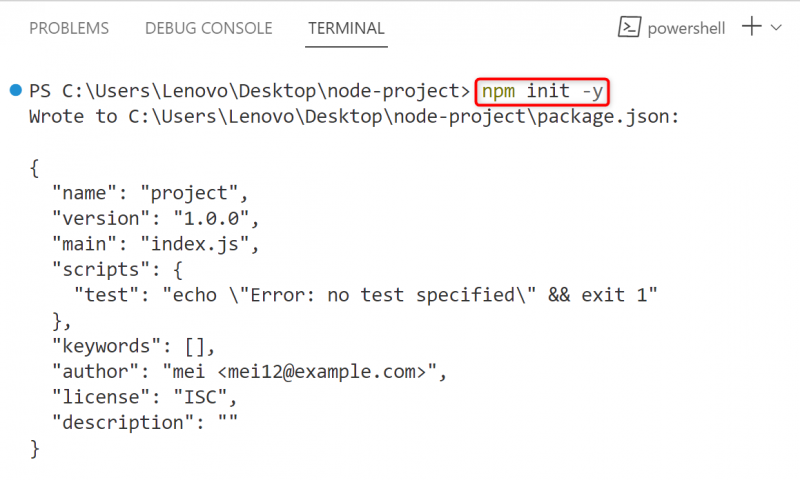
Стъпка 2: Инсталирайте Body Parser
След това инсталирайте пакета body-parser в текущото приложение Node.js, като изпълните посоченото по-долу „ npm ” инсталационна команда:
тяло за инсталиране на npm - анализаторИзходът по-долу показва, че пакетът body-parser е инсталиран успешно в даденото приложение Node.js:
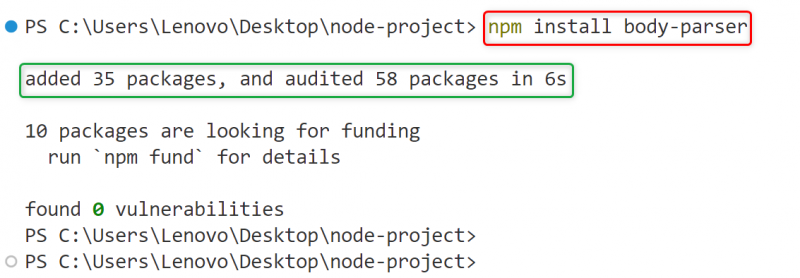
Стъпка 3: Инсталирайте Express и EJS
Сега инсталирайте „ не (Вграден шаблон на JavaScript)” в приложението Node.js. „ejs“ е добре известната JavaScript машина, използвана от Node.js, която приема HTML данните като обикновен Javascript:
npm инсталирайте ejsМоже да се забележи, че библиотеката „ejs“ е добавена към текущото приложение Node.js:
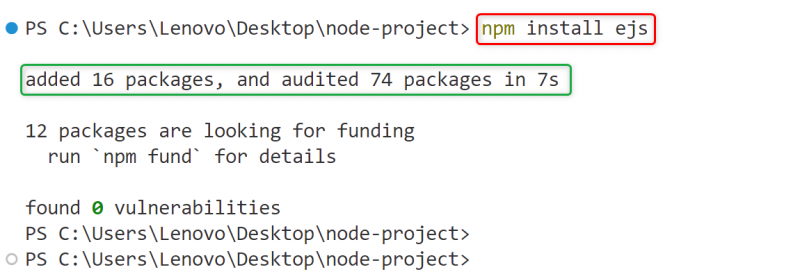
Освен това инсталирайте „ експресен ” уеб рамки за бързо и лесно изграждане на приложението Node.js:
npm инсталирайте експресно„Експресът“ също е добавен към приложението Node.js:
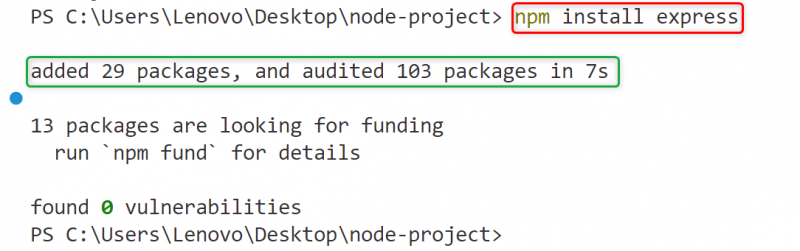
Стъпка 4: Създайте EJS шаблон
След като всички необходими пакети бъдат инсталирани, създайте шаблон „ejs“ със следните редове код и го запазете като „ SampleForm.ejs ” файл:
DOCTYPE html >< html >
< глава >
< заглавие > Тяло - Анализатор Мидълуер заглавие >
глава >
< тяло >
< център >
< h1 > Примерен дневник h1 >
< форма действие = 'запазване на данни' метод = 'ПУБЛИКУВАНЕ' >
< пред >
< етикет > Заглавие : етикет >< тип вход = 'текст' име = 'заглавие' > < бр >
< етикет > Дата етикет >< тип вход = 'дата' име = 'дата' >< бр >
< етикет > Дата етикет >< тип вход = 'дата' име = 'дата' >< бр >
< тип вход = 'Изпращане' стойност = „Подаване на дневник“ >< бр >
пред >
форма >
център >
тяло >
html >
Обяснението на горния код е както следва:
- „ <заглавие> ” таг указва заглавието на HTML документа.
- „ <център> ” подравнява съдържанието в центъра на уеб страницата.
- „ ” вмъква заглавен елемент от първо ниво.
- „ <форма> ” таг създава елемент на формуляр, който събира информация от потребителя. Вътре в елемента „форма“ действие ” указва действието, което се извършва при подаване на формуляр и метод ” атрибут със стойност „post” изпраща данни към сървъра.
- „ <преди> ” показва посочените елементи на страницата с фиксирана ширина на шрифта, същата като в изходния код.
- „ <етикет> ” указва етикета на полето за въвеждане.
- „ <вход> ” тип добавя полето за въвеждане от тип „ текст ' и името ' заглавие ”.
- Следващите два тага “ ” добавят полетата за въвеждане на посочените типове и имена.
Стъпка 5: Използвайте междинен софтуер за анализатор на тялото
Сега създайте „.js“ файл с име „ index.js ” и използвайте междинния софтуер за анализатор на тялото в него, за да анализирате телата на всички входящи заявки. Когато файлът „.js“ бъде създаден, копирайте следните редове код в него:
конст анализатор на тялото = изискват ( 'body-parser' )конст експресен = изискват ( 'експресен' )
конст път = изискват ( 'път' )
конст ап = експресен ( )
нека PORT = процес. околна среда . порт || 8080
ап. комплект ( 'изгледи' , път. присъединяване ( __dirname ) )
ап. комплект ( 'преглед на двигателя' , 'не' )
ап. използване ( анализатор на тялото. urlencoded ( { удължен : вярно } ) )
ап. използване ( анализатор на тялото. json ( ) )
ап. получавам ( '/' , функция ( req, res ) {
рез. изобразявам ( 'Примерна форма' )
} ) ;
ап. пост ( '/saveData' , ( req, res ) => {
конзола. дневник ( 'Използване на Body-parser: ' , изискване тяло )
} )
ап. слушам ( PORT, функция ( грешка ) {
ако ( грешка ) хвърлям грешка
конзола. дневник ( „Сървърът е създаден на PORT“ , ПРИСТАНИЩЕ )
} )
Обяснението на горепосочените кодови редове е написано по-долу:
- Първо, „ изисквам() ” импортира модулите „body-parser”, „express” и „path” в текущото приложение Node.js.
- След това създайте екземпляр на експресното приложение с помощта на „ експрес () ” конструктор.
- След това „ process.env ” свойство изпълнява локалния сървър по подразбиране “ ПРИСТАНИЩЕ ”. Ако портът по подразбиране е зает, тогава сървърът ще се изпълни на посочения порт, който е „ 8080 ”.
- Сега настройте механизма за изглед с помощта на посочения междинен софтуер, в който „изгледите“ обозначават папката, в която се записват всички уеб страници, а „ path.join() ” методът се присъединява към сегментите на пътя на текущата директория и създава един път.
- След като всичко е готово, „ app.use() ' методът поставя посочения ' анализатор на тялото ” междинен софтуер по дадения път. Този междинен софтуер за анализатор на тялото използва „ urlencoded ”, който анализира само „urlencoded” телата, чиято заглавка „content-type” съвпада с опцията „type”.
- Вторият „синтактичен анализатор на тялото“ използва „ JSON ” анализатор за анализиране на телата на входящи заявки като JSON обект във формат ключ-стойност.
- „ app.get() ” изпраща HTTP заявката „GET” по посочения път и изпълнява функция за обратно извикване, имаща „ изискване (заявка)“ и „ рез (отговори)” параметри.
- Във функцията за обратно извикване, „ res.render() ” изобразява отговора, когато се изпълни указаната функция за обратно извикване.
- Методът “app.post()” изпраща HTTP заявката “POST”, която е по-сигурна, защото не показва данните в URL адреса. Той също така дефинира функция за обратно извикване, която използва „ req.body ”, за да получите данните от полетата за въвеждане.
- И накрая, „ app.listen() ” метод изгражда връзка на посочения порт и дефинира функцията за обратно извикване. В тази функция „ ако ” извежда грешка, ако възникне по време на изпълнение на програмата, а „ console.log() ” показва изявлението за потвърждение на конзолата.
Стъпка 6: Разположете приложението Node.js
И накрая, разположете приложението Node.js с помощта на „ възел ” по следния начин:
индекс на възел. js
Изпълнението на горната команда показва съобщение за потвърждение, че сървърът е създаден на посочения порт успешно:
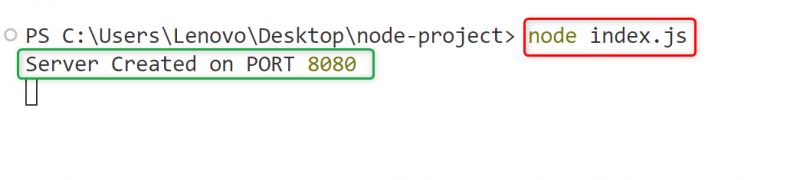
Сега посетете следния URL адрес http://localhost:8080 за да видите примерния дневник. На уеб страницата „Примерен дневник“ попълнете всички полета за въвеждане и щракнете върху „ Изпращане на дневник ”, за да запазите съдържанието:
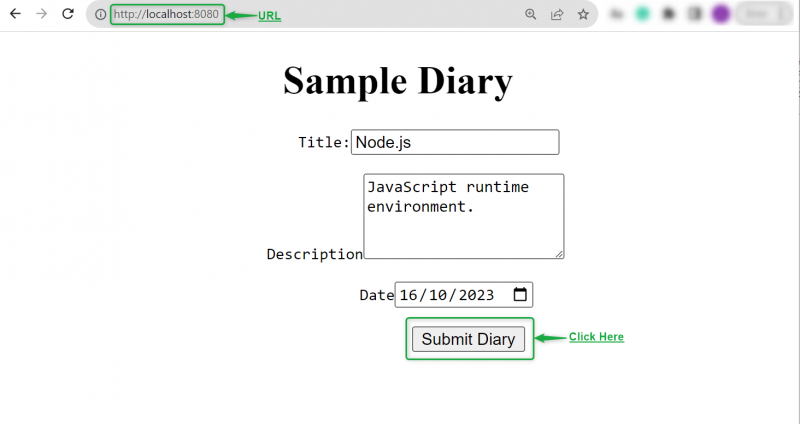
Може да се види, че след изпращане на информацията терминалът автоматично показва всички тела на HTML елементите, използвани в „Примерен дневник“ като JSON обект:
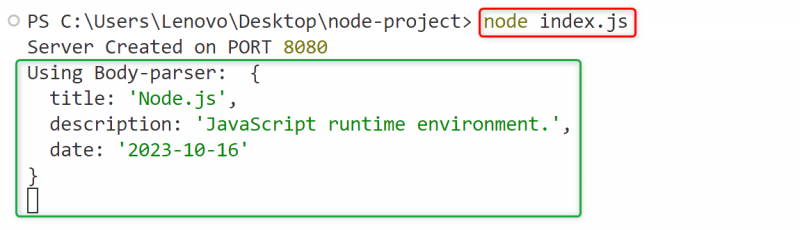
Това е всичко относно използването на мидълуер на body-parser в Node.js.
Заключение
За да използвате „ анализатор на тялото ” в Node.js използвайте „ urlencoded “ и „ JSON ” анализатори, които анализират тялото на всички входящи заявки и ги показват като JSON обект. Той обработва телата на заявките „POST“ и ги анализира, за да извлече съдържанието на всички елементи, използвани в HTML документа. Той предоставя прост и най-лесен начин за обработка на датата, изпратена от тялото на входящата HTTP заявка. Тази публикация на практика демонстрира използването на мидълуера на body-parser в Node.js.